(一)环境搭建
1、下载源码
如果仅仅只是在项目或者某个文件中简单的使用vue,就可以直接在html中引入下列链接
<script src="https://unpkg.com/vue@next"></script>
可以复制上面的地址到浏览器打开源代码,复制全部源代码,保存为本地js文件,加入到项目中就可以使用了
1、安装Node
安装Node.js,下载地址:
http://nodejs.cn/download/
安装完成后可以查看node的版本
node -v
然后查看npm版本
node -v
默认使用的是国外的镜像install 比较慢,建议换成国内淘宝的镜像,这样速度能快很多
设置镜像
npm config set registry https://registry.npm.taobao.org --global
查看正在使用的镜像
npm get registry

如果没有切换成功可以手动切换
npx nrm use taobao
2、npm安装CLI
如果之前本地有安装vue2.x的脚手架版本需要先进行卸载
npm uninstall vue-cli -g
安装vue3
npm install @vue/cli -g
上面两句命令也可以合并一行执行
npm uninstall vue-cli -g && npm install @vue/cli -g
如果需要升级vue
npm update -g @vue/cli
查看vue版本(大V)
vue -V
3、cnpm安装cli
也可以使用cnpm来代替npm,cnpm是中国 npm 镜像的客户端以后就可以使用cnpm来安装插件
npm install -g cnpm --registry=https://registry.npm.taobao.org
查看cnpm版本信息
cnpm -v
安装CLI脚手架
cnpm uninstall -g vue-cli && cnpm install -g @vue/cli
查看vue版本(大V)
vue -V
····································································································································································
使用CLI命令行创建项目
创建项目
vue create project
使用上下键切换选项,按空格选择,回车确认选择


Vue CLI v4.5.12
? Please pick a preset: Manually select features 请选择
? Check the features needed for your project: (Press <space> to select, <a> to toggle all, <i> to invert selection) 空格键选择,a键全选,i键反选
>(*) Choose Vue version 是否自定义选择vue版本
(*) Babel 是否使用babel以支持ES6等语言
(*) TypeScript 是否使用TypeScripyt
(*) Progressive Web App (PWA) Support PWA渐进式web app支持
(*) Router 路由插件
(*) Vuex vue状态管理插件
(*) CSS Pre-processors CSS预处理插件
(*) Linter / Formatter 代码 / 格式检查插件
(*) Unit Testing 是否开启单元测试
(*) E2E Testing 支持 E2E 测试
选择3.x版本



这里的两个命令要执行一下,上门的是切换到你创建项目的目录下,下面的是启动项目

这是成功后的样子

在浏览器输入框输入启动后的地址即可打开vue页面
使用webpack安装
1、安装cli-init
npm i -g @vue/cli-init
2、创建项目
vue init webpack project05



结果和第一种方法是一样的,而且使用webpack是vue2.x最常用的方法
Vite安装
Vite需要Node.js版本 > = 12.0.0。
1、创建项目
npm init @vitejs/app project02
也可以直接指定模板安装
# npm 6.x
npm init @vitejs/app my-vue-app --template vue
支持的模板预设包括:
vanilla
vue
vue-ts
react
react-ts
preact
preact-ts
lit-element
lit-element-ts
选择一个模板
示例图解:


这三种方式使用最多的是webpack,而Vite是官网推荐使用的
有不对的地方可以留言指正。。。。。。







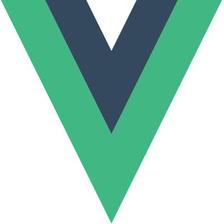















 6万+
6万+











 被折叠的 条评论
为什么被折叠?
被折叠的 条评论
为什么被折叠?










